Как настроить хдрип на телефоне втором

В приложении xdrip+ в beta-версиях разработчик внес серьезные изменения в работу модуля блютус на телефоне. Теперь энергопотребление телефона должно заметно снизиться. В ближайшее время все эти изменения появятся в стабильной версии.
НО эти перемены влекут за собой изменения взаимодействия xdrip и телефона. Для корректной работы рекомендуем перед ЛЮБЫМ включением/перезагрузкой xdrip сначала в приложении выполнить действие Меню –> Состояние системы –> нажать кнопку Restart Collector. И только после этого включить кнопку на xdrip. Перед сканированием устройства аналогично – сначала Restart Collector, потом включить xdrip и Bluetooth Scan.
Данные рекомендации применимы только для тех, кто использует наш xdrip.

ПРЕХОД ОТ HTTPS К HTTP

ВЫГРУЗКА ДАННЫХ ИЗ ТЕЛЕФОНА НА КОМПЬЮТЕР (построение графика сахара)

1. Установить приложение xDrip+ на телефон, на который планируется прием данных с основного телефона (версия Андроид 4.3 и выше). Произвести основные настройки (границы сахара, уведомления о низком\высоком сахаре) согласно основной инструкции. Телефон-приемник
2. На телефоне-источнике (к которому подключен xdrip) выполнить:
a. Меню – Настройки – «Настройки синхронизации между трубками». Установить галочку «Мастер режим для фолловеров». Вернуться назад по кнопке «Назад»
b. Пролистать список настроек ниже, выбрать пункт меню «Показать настройки QR». Нажать кнопку «Только xdrip plus security». Отобразится окно с QR-кодом
3. На телефоне-приемнике выполнить:
a. Меню – Настройки – «Настройки синхронизации между трубками». Убедиться, что НЕ установлена галочка «Мастер режим для фолловеров». Вернуться назад по кнопке «Назад»
b. В списке настроек выбрать «Источник данных». В открывшемся списке выбрать значение «xDrip+ Sync Follower». Вернуться в список настроек.
c. Выбрать пункт «Автонастройка». Навести камеру телефона на QR-код телефона-источника данных. В светлой части экрана должен быть виден код, зеленые точки должны совпасть. После того, как код отсканируется, отобразится список настроек. Теперь все данные с телефона-источника будут отображаться на телефоне-приемнике (при наличии выхода в Интернет на обоих телефонах).
пробуйте
это нужно на каждом теелфоне проделать, где хотите данные видеть
на обоих телефонах должен быть интернет


КАК ПОДКЛЮЧИТЬ XDRIP НА ДРУГОЙ ТЕЛЕФОН
Как настроить хдрип на телефоне втором
1. Установить приложение xDrip+ на телефон, на который планируется прием данных с основного телефона (версия Андроид 4.3 и выше). Произвести основные настройки (границы сахара, уведомления о низком\высоком сахаре) согласно основной инструкции.
2. На телефоне-источнике (к которому подключен xdrip) выполнить:
a. Меню – Настройки – «Настройки синхронизации между трубками». Установить галочку «Мастер режим для фолловеров». Вернуться назад по кнопке «Назад»
b. Пролистать список настроек ниже, выбрать пункт меню «Показать настройки QR». Нажать кнопку «Только xdrip plus security». Отобразится окно с QR-кодом
3. На телефоне-приемнике выполнить:
a. Меню – Настройки – «Настройки синхронизации между трубками». Убедиться, что НЕ установлена галочка «Мастер режим для фолловеров». Вернуться назад по кнопке «Назад»
b. В списке настроек выбрать «Источник данных». В открывшемся списке выбрать значение «xDrip+ Sync Follower». Вернуться в список настроек.
c. Выбрать пункт «Автонастройка». Навести камеру телефона на QR-код телефона-источника данных. В светлой части экрана должен быть виден код, зеленые точки должны совпасть. После того, как код отсканируется, отобразится список настроек. Теперь все данные с телефона-источника будут отображаться на телефоне-приемнике (при наличии выхода в Интернет на обоих телефонах).
Настройки xDrip+¶
Если это еще не сделано, скачайте xDrip+.
** Эта документация относится только к xDrip + для Android. ** Существует приложение “xDrip for iOS”, которое не имеет ничего общего с исходным xDrip + для Android.
Если серийный номер трансмиттера Dexcom G6 начинается с 8G. 8Н. или 8J. используйте одну из новейших ночных сборок.
Основные настройки для всех систем мониторинга¶
Правильно вводите адрес локатора вашего сайта (URL) включая S в конце https:// (не http://)
Нажмите на Дополнительные опции
Предупреждение безопасности: Следует деактивировать “Загружать лечение/назначения” с xDrip, иначе в AAPS эти величины удвоятся, что приведет к неверному количеству активных углеводов COB и активного инсулина IOB.
Опция Оповещение о сбоях также должна быть отключена. Иначе вы будете получать сигнал каждые 5 минут если wifi/мобильная сеть слабые или сервер недоступен.
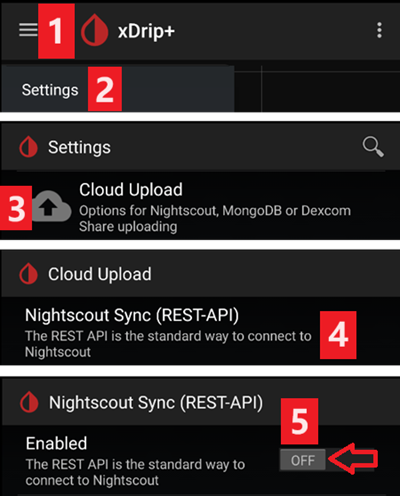
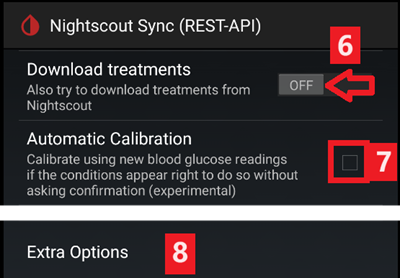
Взаимодействие с приложениями (Inter-app settings) (Трансляция) Для пользования AndroidAPS данные должны перенаправляться; вам следует активировать трансляцию xDrip+ в настройках Inter-App.
Если вы также активировали Принимать назначения (Accept treatments) и трансляцию в AndroidAPS, то xDrip+ получит информацию об инсулине, углеводах и базальной скорости от AndroidAPS и сможет прогнозировать гипогликемию и т. д. более точно.

Идентификатор ресивера¶
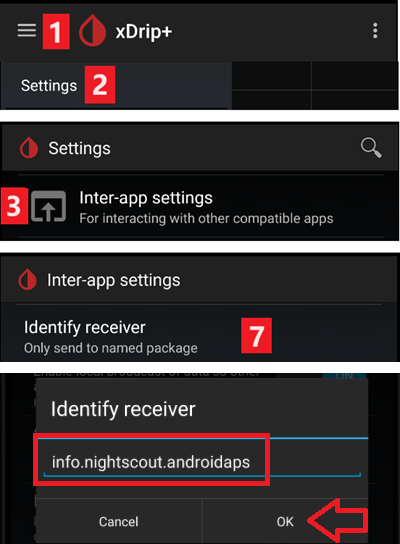
xDrip+ & Dexcom G6¶
Версия xDrip+ в зависимости от серии трансмиттера G6.¶
Настройки для работы с Dexcom¶
Активируйте следующие параметры
Все другие опции должны быть отключены
Настройте уровень предупреждения о низком заряде батареи на 280 (внизу настроек отладки G5/G6)

Упреждающие перезапуски не рекомендуются¶
Автоматическое продление работы сенсоров Dexcom ( упреждающие перезапуски, preemtive restarts ) не рекомендуется, так как может привести к скачкам значений ГК на 9 день после перезапуска.

Применение G6 немного сложнее, чем казалось раньше. Для правильного применения необходимо иметь в виду следующие моменты:
Подробнее о деталях и причинах этих рекомендаций читайте полную статью опубликованную в Tim Street на www.diabettech.com.
Первое подключение трансмиттера G6¶
Для второго и следующего трансмиттера смотрите Продление срока работы трансмиттера ниже.
Если серийный номер трансмиттера Dexcom G6 начинается с 8G, 8Н bkb 8J попробуйте ночные сборки от 2019/07/28 или позднее.
Выключите оригинальный ресивер Dexcom (если используете).
Использование Мастера выбора источника ГК обеспечивает настройки по умолчанию, включая OB1 & нативный режим
Введите серийный номер нового трансмиттера (на упаковке трансмиттера или на его обратной стороне). Будьте осторожны, не путайте 0 (ноль) и O (прописную букву o).

Вставьте новый сенсор (только при замене)
Поместите трансмиттер в платформу сенсора
Не запускайте новый сенсор прежде чем на классической странице состояния не появится следующая информация Страница-> Состояние G5/G6-> PhoneServiceState:

Нажмите старт сенсора (только при смене сенсора)
-> Если серийный номер трансмиттера не начинается с 8G, 8H или 8J и в течение нескольких минут не появляется никаких указаний о времени прогрева сенсора, остановите и перезапустите сенсор.
Не включайте оригинальный ресивер Dexcom (если им пользуетесь) до появления первых данных в xDrip+.




Состояние батареи трансмиттера¶
Увеличение срока работы трансмиттера¶
Для предотвращения трудностей при запуске сенсоров настоятельно рекомендуется продлить срок действия трансмиттера до 100-го дня первого использования.
При продлении срока действия трансмиттера работа сенсора будет остановлена. Поэтому проводить эту манипуляцию следует перед заменой сенсора или быть готовыми к тому, что состоится двухчасовая фаза его прогрева.
Остановите сенсор вручную через сэндвич-меню.
Переключитесь в инженерный режим :
Зайти в настройки отладки G5 и убедитесь что использовать OB1 коллектор включен.
Дайте голосовую команду: “hard reset transmitter”(«жесткий сброс трансмиттера»)
Голосовая команда будет выполнена при следующем получении данных трансмиттера
Через примерно 10 мин. вы можете переключиться на классический статус страницы (свайпом вправо) и нажать кнопку ‘Restart collector”. Это позволит обнулить счетчик дней без необходимости запуска нового сенсора.
Если на втором экране состояния системы вы видите сообщение “Состояние телефона: жесткий сброс возможно не произошел”, просто перезапустите сенсор и это сообщение должно исчезнуть.

Срок работы трансмиттера будет сброшен до 0 в случае успеха.
Замена трансмиттера¶
Если серийный номер трансмиттера Dexcom G6 начинается с 8G, 8H или 8J, пользуйтесь одной из новых ночных сборок.
Выключите оригинальный ресивер Dexcom (если используете).
Остановить сенсор (только при смене сенсора)
Убедитесь, что он действительно остановлен:
-> Как удалить трансмиттер без остановки сенсора, см. видео https://youtu.be/AAhBVsc6NZo.



Удалите трансмиттер (и сенсор при замене)
Использование Мастера выбора источника ГК обеспечивает настройки по умолчанию, включая OB1 & нативный режим
Введите серийный номер нового трансмиттера. Будьте внимательны и не перепутайте 0 (ноль) и O (заглавная буква o).
Вставьте новый сенсор (только при замене).
Новые “Трансмиттеры Firefly” (серийный номер начинающиеся с 8G, 8H или 8J) можно использовать только в нативном режиме.
Следующие опции не должны быть активированы для новых трансмиттеров “Firefly” (серийный номер которых начинается с 8G, 8H или 8J):

Проверьте в классическом состоянии страницу Состояние-> Состояние G5/G6-> PhoneServiceState, показано ли одно из следующих сведений:

Подождите 15 минут, так как трансмиттер должен соединиться несколько раз с xDrip до запуска нового сенсора. Данные батареи будут показаны ниже информации о прошивке.

Выполните пуск сенсора но НЕ ЗАДНИМ ЧИСЛОМ! Всегда выбираем “Да, сегодня”!
Не включайте оригинальный ресивер Dexcom (если им пользуетесь) до появления первых данных в xDrip+.




Новый сенсор¶
Выключите оригинальный ресивер Dexcom (если используете).
При необходимости остановите сенсор
Убедитесь, что он действительно остановлен:


Протрите контакты (обратная сторона трансмиттера) спиртом и просушите.

** Для новых трансмиттеров Firefly ** (серийный номер начинается с 8G, 8H или 8J) ** это обязательно, для всех остальных трансмиттеров рекомендуется ждать около 15 минут между остановкой и запуском нового сенсора (до тех пор пока Sensor Status: Stopped не появится на втором экране состояния системы). НЕ НАСТРАИВАЙТЕ ЗАДНИМ ЧИСЛОМ!**
Введите время установки
Введите код сенсора (на снимаемой фольге сенсора)
При использовании G6 в “нативном режиме” калибровка не требуется. xDrip+ будет показывать данные автоматически после двухчасового прогрева.
Не включайте оригинальный ресивер Dexcom (если им пользуетесь) до появления первых данных в xDrip+.


Получение кода сенсора¶
В свежих версиях программы (начиная с 18 мая 2019) код сенсора отображается в состоянии системы (сэндвич-меню вверху слева на главном экране).
Сделайте свайп влево, чтобы увидеть второй экран.

Код сенсора Dexcom можно также найти в логах xDrip+.
Нажмите 3 точки меню (сверху справа на главном экране)
Выберите Просмотр журналов событий и выполните поиск слова “code”

Устранение неполадок Dexcom G6 и xDrip+¶
Проблемы сопряжения с трансмиттером¶
Проблемы при запуске нового сенсора¶
Обратите внимание, что следующий метод, скорее всего, не работает, если серийный номер передатчика Dexcom G6 которых начинается с 8G, 8H или 8J.
Проверьте журнал xDrip+, начат ли в xDrip+ отсчет “Duration: 1 минута” (и так далее). Только в логах xdrip+ вы можете обнаружить на раннем этапе, остановлен ли сенсор. Более поздний статус статус не всегда отображается правильно внизу начального экрана.
xDrip+ & Libre Freestyle¶
Специфические настройки Libre¶

Активируйте следующие параметры
Все другие опции должны быть отключены

Уровень батареи Libre smart reader¶
Подключите трансмиттер Libre и запустите сенсор¶


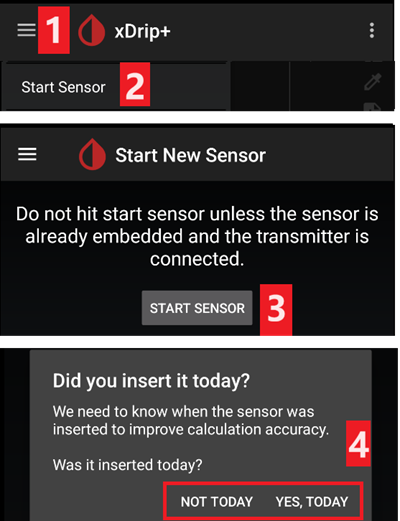
Как настроить хдрип на телефоне втором

1. xDrip – переносное устройство, принимает сигнал от трансмиттера и передает данные по Bluetooth на телефон под управлением ОС Android. Данные СК отображаются в приложении xDrip. xDrip должен находиться в непосредственной близости от носителя Dexcom (до 6м на открытой местности), телефон – в радиусе действия Bluetooth от xDrip
2. Parakeet – в отличие от xDrip имеет встроенную sim-карту, что позволяет передавать данные напрямую в сеть Интернет. Данные СК можно отслеживать на телефоне под управлением ОС Android в приложении xDrip (телефон должен иметь выход в Интернет). Parakeet должен находиться в непосредственной близости от носителя Dexcom (до 6м на открытой местности), телефон – без ограничений, хоть в другом городе. Parakeet также позволяет отслеживать местоположение носителя сенсора Dexcom. Parakeet очень удобен при отслеживании СК удаленно, если ребенок, к примеру, находится в садике. Parakeet позволяет сократить количество устройств, носимых ребенком постоянно при себе, с двух до одного. GSM-связь используется только в момент передачи данных.
3. wDrip – стационарное устройство, принимает сигнал от трансмиттера и передает данные по Wi-Fi на телефон под управлением ОС Android. Данные СК отображаются в приложении xDrip. В помещении устанавливается несколько устройств, чтобы обеспечить полную зону покрытия (трансмиттер может передавать данные только на расстояние 6м на открытой площади). Таким образом исключается необходимость переносить из комнаты в комнату xDrip или Parakeet за носителем сенсора Dexcom.
Во всех перечисленных ситуациях при наличии выхода в Интернет телефон под управлением ОС Android может передавать данные в облако (Nightscout). С помощью Nightscout данные СК можно просмотреть с любого устройства, имеющего выход в Интернет.
1. Могу ли я использовать несколько видов приемников (к примеру, xDrip и parakeet)? И какие настройки необходимо делать для переключения между устройствами?
— Да, возможно использование всех трех видов приемников. Связь между устройством и телефоном под управлением ОС Android настраивается один раз. Больше никаких настроек Вам производить не нужно, достаточно выключить одно устройство и включить другое. Данные появятся в приложении xDrip.
2. У меня iPhone и я не хочу использовать Android.
— К сожалению, все приложения для приемников на данный момент разработаны только для Android. Вам в любом случае необходимо приобрести телефон под управлением ОС Android. При использовании xDrip телефон должен находиться поблизости от носителя Dexcom, а при использовании parakeet телефон можно положить на дальнюю полку (телефон при этом должен быть включен), настроить выход в Интернет и выгрузку данных через Nightscout – все данные отобразятся на вашем iPhone.
4. Если я буду использовать parakeet и свой iPhone, как я смогу получать уведомления о высоком и низком СК?
— Nightscout также издает звуковые оповещения при выходе за заданные границы СК.
5. Везде ли можно использовать parakeet?
— Parakeet не будет передавать данные в местах, где недоступна сотовая связь и отсутствует выход в сеть Интернет
6.Какие настройки мне необходимо произвести для подключения приемников к телефону?
— Мы высылаем все необходимые инструкции, а также консультируем при возникновении вопросов.
7. Я боюсь, что устройство может мне не понравиться или не подойти.
— Вы можете вернуть устройство в течение недели, возместив все расходы по пересылке.
Как Настроить Мониторинг На Телефон Родителя Miao Miao 2 И Xdrip Настройка Фолловеров Xdrip
Загрузил: Диабетик Нюра Шарикова
Длительность: 6 мин и 23 сек
Xdrip Freestyle Libre И Bubble Настройка И Подключение Удалённого Мониторинга Инструкция
Калибровки Сброс Калибровок Редактирование Калибровок В Программе Xdrip
Обзор Miaomiao 2 Делюсь Впечатлениями Жизнь С Сд1
Сравнение Dexcom И Freestyle Libre
How Xdrip Connect To Miaomiao
Как Подключить Телефон Родителя В Программе Xdrip Очень Легко И Просто Показания На Расстоянии
Как Очистить Память Телефона Ничего Нужного Не Удаляя Удаляем Ненужные Папки И Файлы
Настройка Часофона Lemfo Lem 10 Для Работы С Мониторингом Dexcom И Freestyle Libre С Помощью Xdrip
Подключаем Bubble К Xdrip
Самая Простая И Быстрая Настройка Фолловеров В Программе Xdrip
Miao Miao 2 Первое Впечатление Мини Обзор И Распаковка
Удали Это Приложение Паразит От Мобильных Операторов Оно Работает В Фоне И Забивает Оперативку
Срочно Отключи Эти Настройки На Своем Смартфоне Хитрость Разработчиков Про Сбор Личных Данных
Инструкция По Установке И Настройке Программы Xdrip На Андроиде
Советы При Использовании Libre
Как Переустановить Либру Freestyle Libre На Новое Место Freestyle Libre Reinstalling The Sensor
Диабетик Нюра Шарикова
Все Про Калибровки Сахаров И Отставание Сахаров В Системах Мониторинга
Glimp Либра Калибровка Диабет Мониторингсахара Либрателефон Freestyle Li
Мониторинг Сахара В Крови Freestyle Libre Freestyle Libre 2 Установка Сенсора
Айфон И Freestyle Libre Как Перезапустить Сенсор Freestyle Libre Все Программы С Моего Телефона
Магомед Халидов Душа Моя
Prompto 877 Cash Now
Sunday Night Heat 1998
Ya Olloh Sen Mehribon
Unbrok Last Breath
Новые Чеченские Песни 2021
Stalker Shadow Of Chernobyl Music Bullet Proof
Мерлин Менсон Интервью
Ost Тест На Беременность 2
The Prodigy Warrior S Dance Uncut
Wow Post Malone Taehoon Kim
Geom Bleeding In Love Costa Mee Remix
Big Boi Kryptonite Dr Fresch X Tendra Remix
Кубики Подбрось Смерти Не Боюсь Это Не Игра Я Рискну Не Трусь Доведу
Bvg I M Slill In Love With You
Александру Поздравление С Юбилеем От Путина
Проповедь О Любви 2 2
Tritia Сон Мой Guitar Cover
Robin Of Sherwood Edward Of Wickham
Savvas Lost Souls Original Mix
Как Настроить Мониторинг На Телефон Родителя Miao Miao 2 И Xdrip Настройка Фолловеров Xdrip
Наталья Подольская Феникс Премьера Клипа 2019
Руслан Шарипов Олов Ruslan Sharipov Gr Bayit Olov Arxiv
Aldama Meni 49 Son Ozoda Nursaidova Katta Janjal Ko Tardi
Стрим Общение Стрим По Mta Drift Paradise Дрифтим Идём К 400 Подписчикам
Luisito Martin En El Show De Remate Mpg
Meme Чё Лыбишься Gacha Life Gacha Club Not The Original Не Оригинал
Анаира Реп Меган Гукн Дам Бги Бача Хе Бамази Ма Melek Asman Ft Jovid
Liltray817 Ft D U M Dario Double L Official Video
Меме Танцуй Gacha Club Не Ориг Качество Покинула Чат
Wavehi X Xanakin Skywok X Kil Triple Threat
Manntra Live In Klaffenbach 2018
Майнкрафт Но Я Стала Вампиром
Сашмир Встал Вышел Feat Bumble Beezy Prod By Lil Smooky Flash Youngin
Morgenshtern Ice Айс Турбо Ремикс Feat Morgenshtern
Premiere Pierre De Beirut Techno Prisoners Rick Pier O Neil Remix Box4Joy